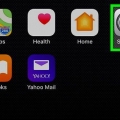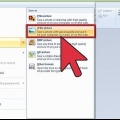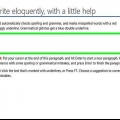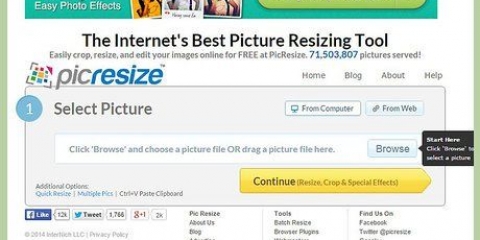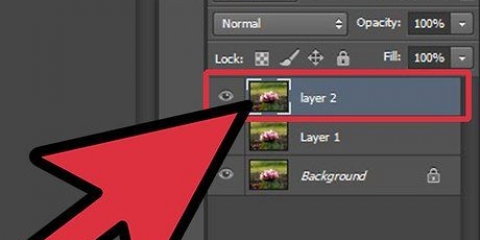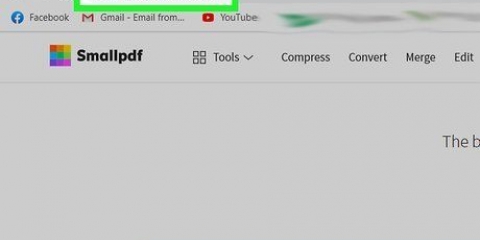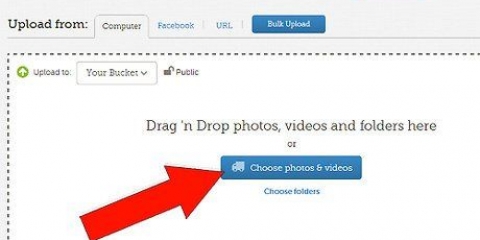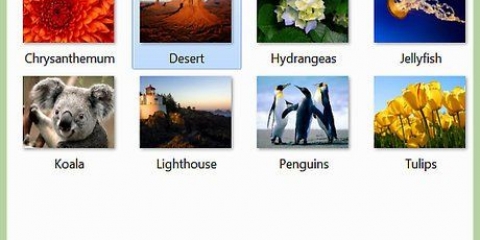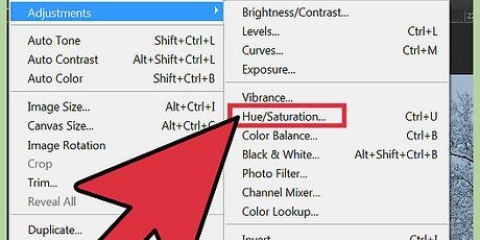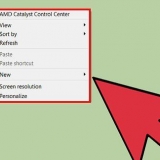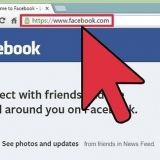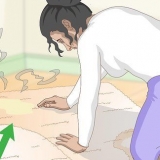Migliora la risoluzione di un'immagine su pc o mac
Questo tutorial ti insegnerà come regolare la risoluzione di stampa delle tue immagini su un PC o Mac. Aumentando la risoluzione si aumenta il numero di pixel per pollice visualizzati, migliorando la qualità delle foto stampate.
Passi

1. Fai una copia dell`immagine. Stai per modificare la copia, perché se decidi di abbassare la risoluzione, la qualità dell`originale diminuirà. Se hai una copia, puoi tornare all`immagine originale senza alcun degrado della qualità.

2. Apri la copia nel tuo software di modifica delle immagini. App come Photoshop e gimp sono eccellenti per regolare la qualità dell`immagine.

3. Fare clic sul menuImmagine. Questo è il nome del menu in Photoshop, ma potrebbe avere un nome diverso in un`altra app. Assicurati che il menu su cui fai clic abbia una voce di menu che Dimensione dell`immagine o Misurare è chiamato.

4. clicca suDimensione dell`immagine.

5. Digitare la risoluzione desiderata nella casella "Risoluzione". Se viene data l`opzione, selezionare Pixel/pollici come linea guida migliore.
Quando modifichi la risoluzione, modifichi anche la larghezza e l`altezza. Questo perché stai solo cambiando la risoluzione, non aggiungendo pixel (di solito i pixel vengono aggiunti durante il ridimensionamento dell`immagine).

6. clicca suok. L`immagine verrà ora stampata con una risoluzione maggiore.
Se riduci la risoluzione della stessa immagine, puoi stamparla a una dimensione maggiore, ma la risoluzione sarà inferiore all`originale.

7. Salva il tuo lavoro. Di solito puoi farlo usando Ctrl+S o ⌘ Comando+S.
Articoli sull'argomento "Migliora la risoluzione di un'immagine su pc o mac"
Condividi sui social network:
Simile
Popolare